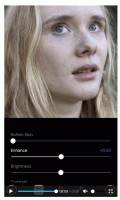استخراج الرمز من ملف EXE أو DLL في نظام التشغيل Windows 10
كيفية استخراج رمز من ملف EXE أو DLL في نظام التشغيل Windows 10
في هذا المنشور ، سنراجع بعض الأدوات التي تسمح باستخراج الرموز من الملفات في Windows 10. يسمح Windows باستخدام الرموز المشفرة بشكل ثابت للملفات الثنائية مثل DLL و EXE لأيقونات اختصارات سطح المكتب ، ولكنه لا يأتي مع أي خيار لاستخراج هذه الرموز وحفظها كملفات ICO أو PNG. إليك كيف يمكن القيام بذلك.
الإعلانات
تنسيق ملف ICO هو تنسيق ملف صورة يُستخدم لأيقونات التطبيقات والاختصارات في Windows. يحتوي ملف ICO على صورة واحدة أو أكثر بأحجام وأعماق ألوان متعددة ، بحيث تظهر بشكل جيد مع درجات دقة الشاشة المختلفة والقياس. تقليديًا ، تتضمن الملفات القابلة للتنفيذ رمزًا بتنسيق ICO مجمعًا ، بحيث تظهر في قائمة ابدأ ، وعلى سطح المكتب كرموز للاختصارات. ومع ذلك ، من الممكن تعيين رمز مخصص لاختصار عن طريق تحميله من ملف * .ICO خارجي أو ملف * .EXE أو ملف * .DLL أو من أي ملف آخر يحتوي على موارد رمز.
في نظام التشغيل Windows 10. هناك الكثير من الرموز الجيدة في الملفات التالية:
C: \ Windows \ system32 \ shell32.dll
C: \ Windows \ system32 \ imageres.dll
C: \ Windows \ system32 \ moricons.dll
C: \ Windows \ explorer.exe
لاستخراج رمز من ملف ، تحتاج إلى استخدام أداة خارجية. هناك الكثير من الأدوات المتاحة لهذا الغرض. سأغطي ثلاث أدوات مجانية موثوقة أحبها وأستخدمها شخصيًا.
سنبدأ مع Resource Hacker ، الأداة التي لا تتطلب تقديمها. إنه تطبيق محرر موارد مشهور.
لاستخراج الرمز من ملف EXE أو DLL في نظام التشغيل Windows 10 ،
- تحميل هاكر الموارد.
- تثبيت التطبيق.

- قم بتشغيل التطبيق من قائمة البدأ.
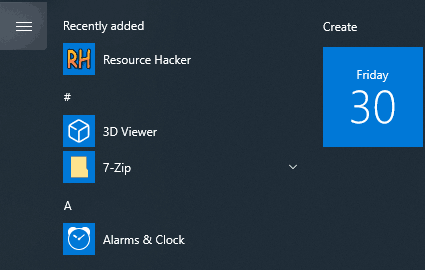
- في التطبيق ، انتقل إلى ملف> فتح القائمة ، أو اضغط كنترول + ا لتصفح الملف الذي تريد استخراج رمز منه (سأفتح c: \ windows \ explorer.exe).
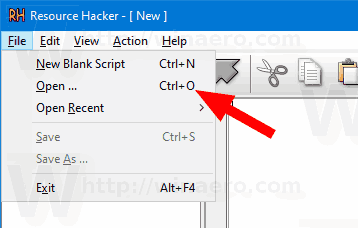
- في الجزء الأيمن ، قم بتوسيع أيقونة المجموعة وانتقل إلى الرمز المطلوب (استخدم منطقة المعاينة على اليمين).

- من القائمة ، حدد الإجراء> حفظ * مورد .ico.

- استعرض للوصول إلى المجلد لتخزين ملف ICO الخاص بك وقم بتسميته. يمكنك وضعها في مجلد سطح المكتب الخاص بك. ثم انقر فوق يحفظ.

انتهيت! يتم الآن استخراج الرمز وحفظه في ملف * .ico:
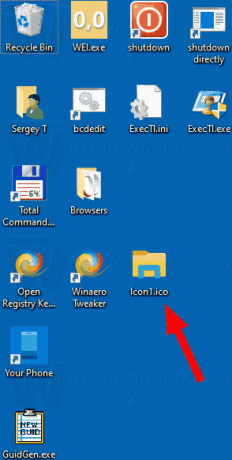
بعض الملاحظات
- Resource Hacker هو تطبيق 32 بت. إذا كنت تقوم بتشغيله في إصدار Windows 10 64 بت، فقد يفشل في فتح ملفات نظام معينة. في هذه الحالة يمكنك نسخها إلى دليل آخر ، على سبيل المثال يمكنك نسخ ملف c: \ windows \ system32 \ shell32.dll إلى c: \ data وفتح ملف c: \ data \ shell32.dll في Resource Hacker. هذا يعمل دائما.
- من خلال حفظ الرموز الفردية من مجموعة Icon ، فإنك تحصل على ملف ICO بحجم رمز واحد بالداخل. قد يكون هذا مناسبًا وقد لا يكون ، اعتمادًا على ما تحاول استخراج الرمز.
- للحصول على ملف ICO بجميع أحجام الرموز المتاحة ، انتقل إلى ملف مجموعة الأيقونات العقدة في الجزء الأيمن ، قم بتوسيعها ، ثم كرر الخطوات المذكورة أعلاه بدءًا من الخطوة رقم 6.
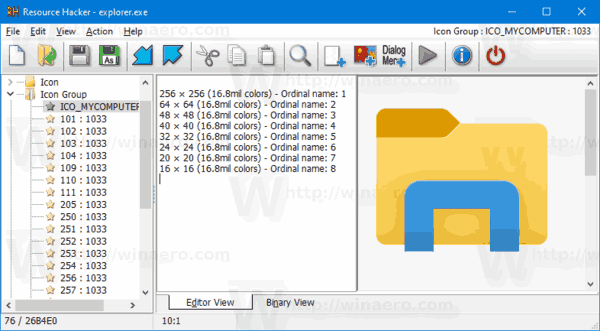
قد يجد بعض المستخدمين استخدام Resource Hacker معقدًا بعض الشيء. إذن ، هناك بعض التطبيقات البديلة ، IconViewer و IcoFX ، والتي ستتيح لك أيضًا حفظ موارد الرموز في تنسيقات الصور الأخرى ، بما في ذلك PNG و BMP.
استخراج رمز من ملفات EXE أو DLL باستخدام IconViewer
- تحميل IconViewer. يحتوي على كلا الإصدارين 32 بت و 64 بت لملفات نظام تشغيل 32 بت أو 64 بت.
- تثبيت التطبيق.
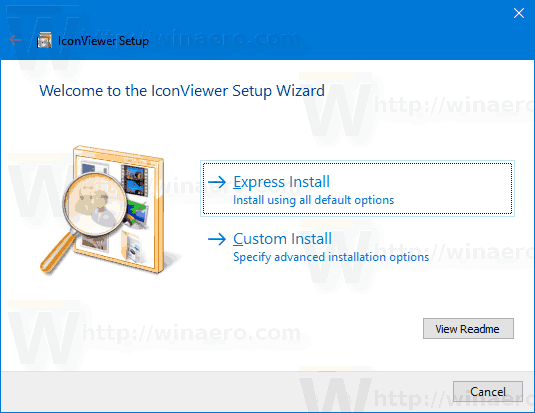
- افتح File Explorer وانتقل إلى مجلد الوجهة الذي يحتوي على الملف الذي تريد استخراج الرموز منه. على سبيل المثال ، انتقل إلى
ج: \ Windows \ System32. - انقر بزر الماوس الأيمن فوق الملف الذي يحتوي على رموز ، على سبيل المثال.
shell32.dll، واختر الخصائص من قائمة السياق.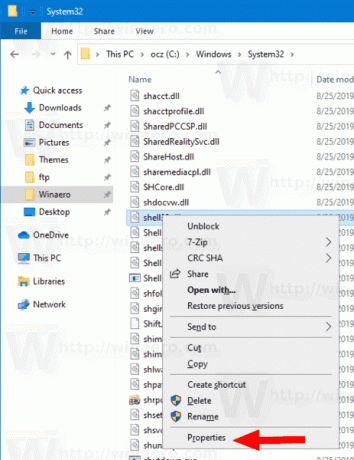
- قم بالتبديل إلى ملف أيقونات علامة التبويب المضافة بواسطة تطبيق IconViewer.

- حدد الرمز الذي تريد استخراجه ، وانقر فوق رمز القرص المرن لحفظه في ملف.

- حدد المجلد الوجهة واسم الملف وحدد تنسيق الملف (ICO أو PNG أو BMP) لحفظ الرمز. اضغط على يحفظ زر.
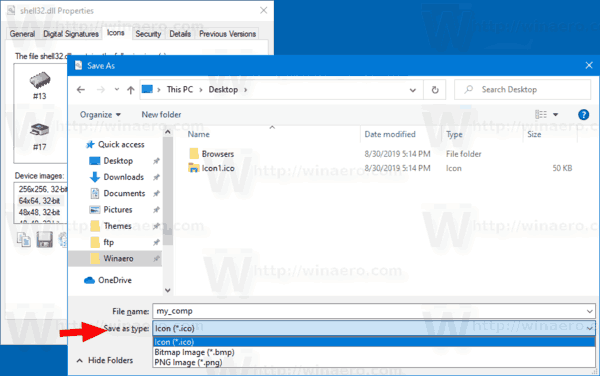
- تم حفظ الرمز الآن.

انتهيت. IconViewer هو تطبيق ملائم وسهل الاستخدام سيوفر وقتك في كل مرة تحتاج فيها إلى استخراج رمز من ملف في Windows 10.
أخيرًا ، هناك أداة مجانية أخرى يمكنك استخدامها. يطلق عليه IcoFX (ملف موقع الويب الرسمي لشركة IcoFX). كان تطبيقًا مجانيًا ، لكن إصدارات التطبيق الحديثة تتطلب ترخيصًا مدفوعًا. لاكي ، FileHippo لا يزال يستضيف آخر إصدار مجاني له 1.6.4.
باستخدام IcoFX
الاختلاف الرئيسي بين IcoFX والتطبيقات المذكورة أعلاه هو أن IcoFX هو محرر أيقونات كامل الميزات. يسمح Resource Hacker بتعديل الملفات الثنائية. IconViewer هو مجرد رمز لاستخراج الموارد. بمساعدة IcoFX يمكنك رسم أيقوناتك الخاصة باستخدام عدد من أدوات الرسم والتأثيرات الرسومية.
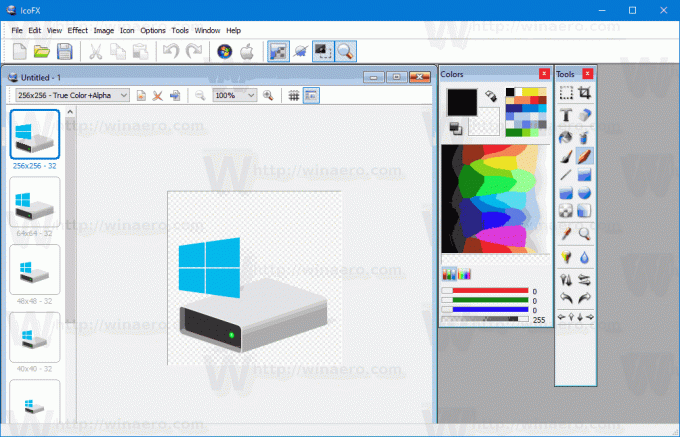
إليك كيفية استخدامه.
لاستخراج رمز من ملف باستخدام IcoFX ،
- قم بتنزيل التطبيق (أو شراء أحدث إصدار).
- حدد ملف> فتح من القائمة (أو اضغط على Ctrl + O).
- حدد ملفًا لاستخراج رمز منه.
- سترى مربع حوار يحتوي على جميع الرموز التي تمكن التطبيق من العثور عليها في الملف.

- حدد الرمز وانقر فوق استخراج. سيؤدي هذا إلى فتح الرمز في المحرر.
- لاستخراج رمز بالحجم المحدد ، انقر بزر الماوس الأيمن على الصورة المصغرة في الجزء الأيسر من المحرر وحدد يصدر صورة... من قائمة السياق.

- حدد المجلد لتخزين الملف ، تنسيق الملف المطلوب (PNG ، أو BMP ، أو JPEG ، أو GIF ، أو JP2) ، وقم بتسمية الملف الخاص بك.
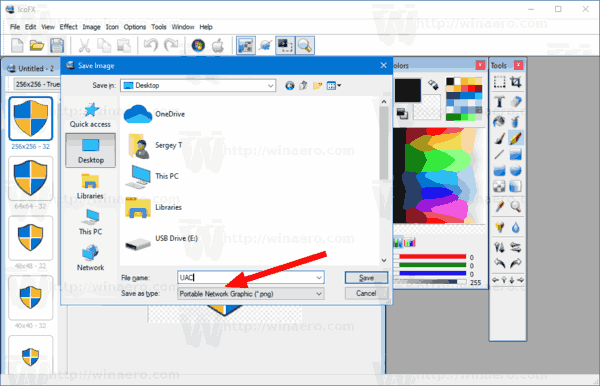
- اضغط على يحفظ زر.
انتهيت!
لحفظ الرمز المستخرج كملف ICO ، يختلف التسلسل قليلاً.
لحفظ الرمز المستخرج كملف ICO مع IcoFX ،
- حدد ملف> فتح من القائمة (أو اضغط على Ctrl + O).
- حدد ملفًا لاستخراج رمز منه.
- سترى مربع حوار يحتوي على جميع الرموز التي تمكن التطبيق من العثور عليها في الملف.

- حدد الرمز وانقر فوق استخراج. سيؤدي هذا إلى فتح الرمز في المحرر.
- الآن ، اضغط على CTRL + S أو انتقل إلى ملف ملف> حفظ القائمة.

- حدد المجلد لتخزين الملف ، وقم بتسمية الملف الخاص بك.
- يمكنك الاختيار بين تنسيق ملف أيقونة Windows (* .ico) وأيقونات Macintosh (* .icns)
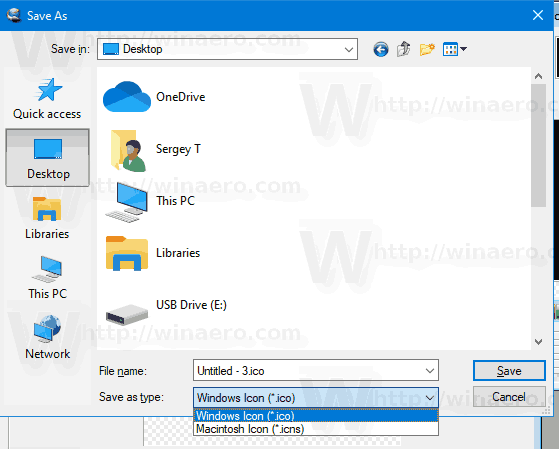
- اضغط على يحفظ زر.
انتهيت. سيؤدي هذا إلى كتابة جميع الرموز بالأحجام والصيغ المعروضة في المحرر إلى ملف ICO الخاص بك.
هذا كل شيء!